Udělejte si pořádek a zůstaňte tak s několika fantastickými triky pro organizaci pracovního postupu, které vám pomohou prorazit jakýkoli projekt.
Neorganizované projekty jsou absolutně nejhorší na práci. Nezáleží na tom, zda jste jejich tvůrcem nebo je dostáváte od kolegy. Chaos může způsobit, že se jednoduchý proces bude zdát delší a příliš frustrující, a to zcela bez důvodu. Mnoho z těchto tipů jsou chytré způsoby, které ve skutečnosti (většinou) nenávidím. Ale jak jsem je přirozeně přijal do svého pracovního postupu, začal jsem si všímat dramatického posunu v množství času, který jsem ušetřil. Pojďme do toho.
1. Označte a vybarvěte své vrstvy
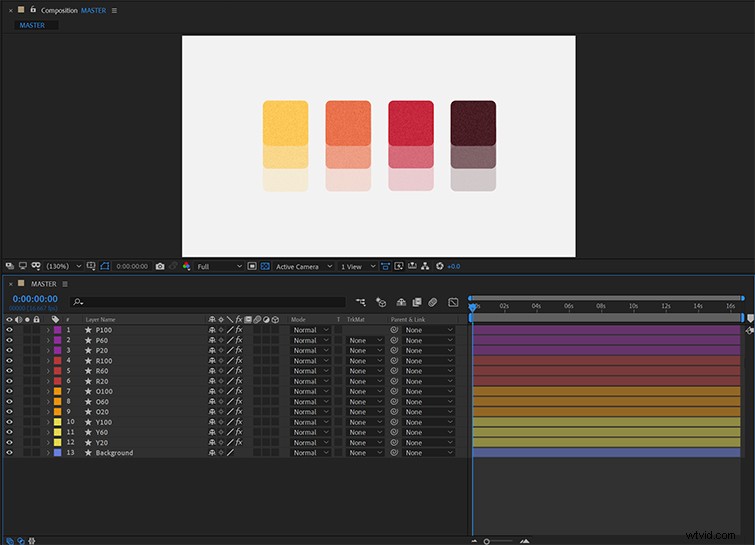
Seskupte vrstvy podle názvu a barvy. Díky tomu bude navigace v projektu výrazně snazší. Když je vaše časová osa plná vrstev, které mají všechny stejnou barvu nebo mají názvy jako „Vrstva tvaru 64“ a „Obdélník 22“, je mnohem obtížnější zaostřit. I když se snažím proklouznout přes tento krok, nikdy mě nedožene. S nadšením skočím rovnou do animace, ale pak si pomalu začnu uvědomovat, že neustále hledám vrstvy nebo aktiva. V důsledku toho mám co do činění s ještě neorganizovanějším projektovým souborem, než se kterým jsem původně začínal. Nakonec se musím vrátit a zorganizovat svůj projekt tak či onak. Jen se ujistěte, že to uděláte na začátku. V první řadě to pomáhá, abyste se neztratili.
2. Práce prostřednictvím potrubí předběžných sestav
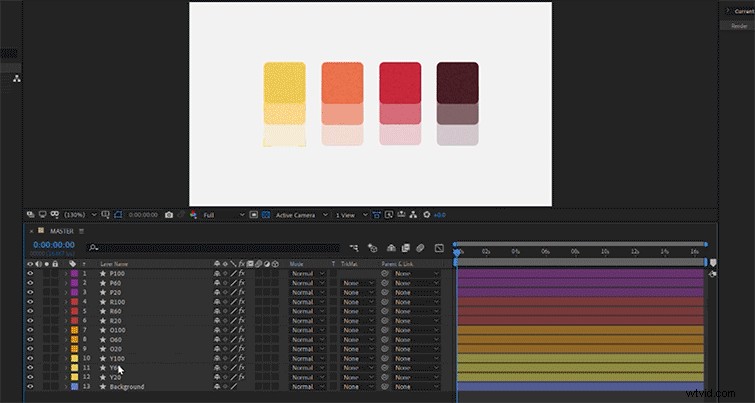
Jakmile budete mít všechny vrstvy uspořádané, můžete je začít rozdělovat do vlastních sekcí. Tento tip je ten, který obzvláště rád používám pro animaci uživatelského rozhraní. Krátce se o tom zmiňuji ve svém článku „Tipy pro uživatelské rozhraní animace v After Effects“. Pre-comp pipeline však není exkluzivní pracovní postup pro animaci uživatelského rozhraní. Platí pro každý projekt, na kterém pracujete.
Nejprve musíte najít všechny vrstvy, které patří do části vaší nastavené scény, a zvýraznit jim. Sadu vrstev můžete předem sestavit tak, že přejdete na kartu Vrstvy a kliknutím na něj. Přejděte úplně do spodní části nabídky, která se zobrazí, a vyberte možnost Předběžná tvorba . Můžete také použít zkratku Shift+Control+C nebo Cmd+Shift+C na počítači Mac. Nabídka předběžného vytvoření vyskočí. Vyberte možnost Přesunout všechny atributy do nové kompozice a klikněte na OK .
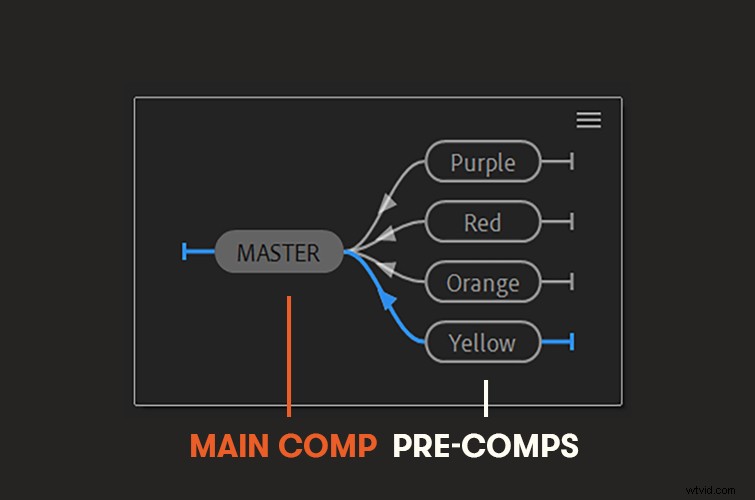
Nyní budou tyto vrstvy umístěny do nové kompozice, která je uvnitř té původní. Vraťte se na první komp, který jste měli otevřený. Zde uvidíte vrstvy, které byly dříve vybrány, reprezentované jako jedna kompozice. Toto je chytrý způsob, jak organizovat vrstvy a pracovat v síti kompozic. Při procházení hlavní kompozice se indikátor časové osy aktualizuje ve všech předkompozitech, protože mají stejnou dobu trvání. Pomocí indikátoru časové osy najděte společný bod v čase ve všech svých kompozicích. Pomůže vám to synchronizovat všechny různé animace.
3. Organizace panelu projektu
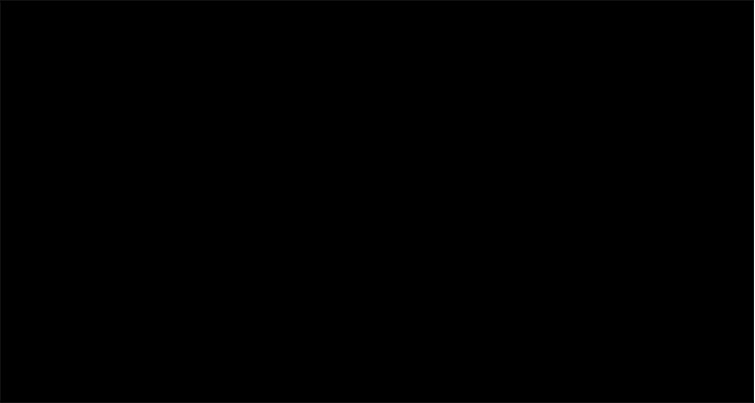
Nyní musíte uspořádat panel projektu tak, aby vyhovoval pracovnímu postupu. Vytvořte dvě složky na panelu projektu. Označte jeden štítkem HLAVNÍ KOMPLET , a další WORK COMPS . Umístěte prvky, které rozdělují vaši hlavní scénu, a přetáhněte do složky WORKING COMPS . Poté přetáhněte svůj hlavní komp který obsahuje všechny vaše pracovní kompozice a umístěte je do HLAVNÍHO KOMPONTU složka.
4. Chytré rodičovství
Další věcí, kterou můžete udělat pro udržení odpočítávání klíčových snímků a omezení počtu vrstev, které potřebujete animovat, je chytré rodičovství. Pokud již víte, jak budou některé animace vypadat, můžete začít propojovat prvky ve svém projektu. Tento proces můžete dokonce provést při práci s animací. Máte-li více událostí, které tvoří položku ve vaší kompozici, můžete propojit jejich vlastnosti – jako je propojení neprůhlednosti, pozice, měřítka atd.
Pokud například chcete přesunout jednu vrstvu a nechat následovat další prvky, nebylo by nejlepší vytvořit klíčový snímek každé vrstvy. Můžete si jen vybrat šlehání jakékoli vrstvy nebo vlastnosti na jinou a bude to přesně napodobovat to, co dělá. Je to pěkný způsob, jak ušetřit čas a nebýt zahlceni svým projektem.
Udržet svůj projekt čistý a optimalizovaný je to nejlepší, co můžete udělat, abyste pomohli své kreativitě. Organizace není vždy snadná nebo něco, co byste chtěli dělat, ale nakonec vás neorganizovanost dožene. Je důležité cvičit, protože jakmile to důsledně zapracujete do svého pracovního postupu, stane se to přirozené.
Potřebujete další animační tipy, triky a rady? Podívejte se na tyto články:
- Vytvářejte nehybný text a animace pomocí efektu čárového varu
- Jak vytvořit animace s matným textem v After Effects
- Nejlepší ZDARMA animační software – ihned připraven ke stažení
- Jak vytvářet dynamické a zábavné animace vaření linek
- 5 animací klíčových snímků, které by měl znát každý editor videa
